
Reparo de fotos com IA
Repare suas fotos, melhore a qualidade e restaure momentos preciosos com uma solução baseada em IA.
17/01/2022 • Arquivado para: Recuperação de emails • Soluções comprovadas
Como um amigo meu me perguntou recentemente, percebi que muitas pessoas acabam enviando o e-mail errado no Gmail ou Outlook. Bem, a vantagem desses provedores de e-mail é que eles nos permitem lembrar os e-mails enviados em um horário específico. Portanto, se você enviou recentemente um e-mail para o remetente errado, pode excluir o e-mail enviado no Gmail ou Outlook. Neste artigo, vou explicar como excluir e-mails enviados no Gmail ou Outlook como um profissional.
Algum tempo atrás, o Gmail introduziu um recurso perfeito que pode cancelar o envio de nossos e-mails em até 30 segundos. Isso significa que, assim que seus e-mails forem enviados de sua conta, você terá até 30 segundos para recuperá-los. A função de deletar e-mails enviados no Gmail é muito simples, você pode habilitá-la nas configurações de sua conta. Para saber como excluir e-mails enviados no Gmail, você pode seguir este exercício básico.
Passo 1: Vá para as configurações da conta do Gmail
A princípio, você pode simplesmente ir ao site oficial do Gmail, fazer login em sua conta e clicar no ícone de engrenagem no canto superior direito. A partir daqui, você pode escolher visitar as configurações da sua conta do Gmail.

Passo 2: Ative a opção de desfazer envio
Assim que as configurações da sua conta do Google forem abertas, vá para a guia Geral no topo. Agora, role um pouco e procure a opção “Desfazer envio”. A partir daqui, você pode apenas marcar o recurso “Habilitar Desfazer Envio”.
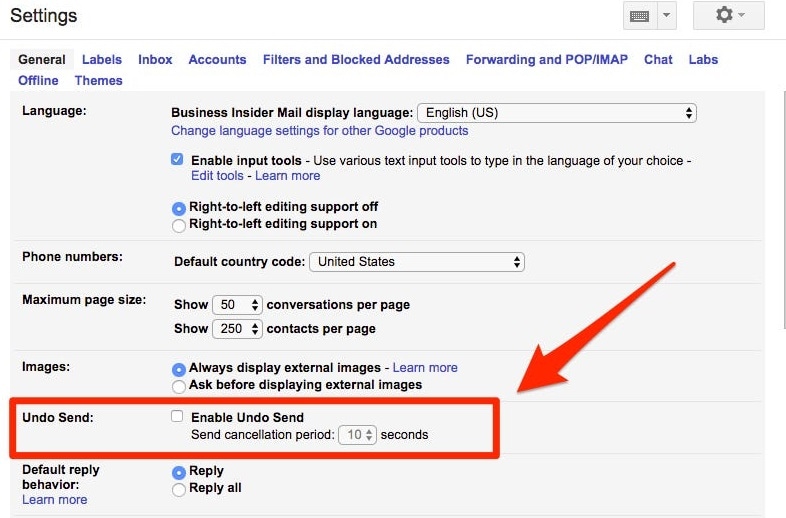
Além disso, você também pode selecionar um período de cancelamento (como 5, 10, 20 ou 30 segundos) para a rechamada. Basta selecionar um período de cancelamento preferido e clicar no botão “Salvar alterações” na parte inferior.
Passo 3: Excluir um e-mail enviado no Gmail
Excelente! Depois de habilitar essa opção, você pode testá-la facilmente enviando um e-mail. Assim que você clicar no botão “Enviar”, você receberá uma notificação no topo como esta.

Agora você pode recuperar este e-mail clicando no botão "Desfazer". Assim como se você clicasse no botão "Desfazer", o e-mail será movido para o seu rascunho. Observe que a opção de excluir e-mails enviados no Gmail só será exibida durante o período definido (5 a 30 segundos).
Se você não clicou no botão "Cancelar" e o período de cancelamento expirou, você não poderá mais recuperar o e-mail. Caso contrário, a solução sobre como excluir e-mails enviados no Gmail funcionará sem problemas.
Agora que você já sabe como excluir e-mails que foram enviados no Gmail, pode facilmente lembrar os e-mails errados. Como o Gmail, as opções de cancelamento de e-mail também estão disponíveis no Outlook. No entanto, o processo de cancelamento de e-mails do Outlook é um pouco diferente. Por exemplo, você pode recuperar e-mails no Outlook, desde que não tenha sido lido/aberto.
Depois de aprender como excluir um e-mail enviado no Gmail, você também pode saber como fazer o mesmo no Outlook da seguinte maneira:
Passo 1: Abra o e-mail que você deseja lembrar
Primeiro, você pode simplesmente abrir o Outlook em seu computador e procurar o e-mail que deseja lembrar. Uma vez encontrado, basta clicar duas vezes nele para abrir o e-mail no Outlook.
Passo 2: Use o cancelamento
Depois que o e-mail for aberto em sua conta Outlook, basta ir para a guia "Mensagem" no canto superior esquerdo. Agora, de todos os recursos fornecidos na barra de ferramentas, clique em "Ações" e escolha o botão "Relembrar esta mensagem".

Passo 3: Exclua ou substitua o e-mail
Se você ainda puder se lembrar do e-mail, então o Outlook fornecerá duas ações que você pode realizar. Você pode escolher entre apagar a mensagem não lida ou substituir a cópia por uma nova mensagem. Se você selecionar a opção substituir, então você pode escrever o novo e-mail nos rascunhos que podem ser substituídos.

Além disso, você também pode permitir que a opção seja informada se o cancelamento for bem sucedido ou falhar para cada destinatário aqui.
Como você pode ver, aprender a excluir e-mails enviados no Gmail ou Outlook é muito fácil. No entanto, às vezes os usuários querem apenas excluir e-mails enviados do Gmail/Outlook para reduzir o espaço ou fazer downgrade de suas contas.
Basta fazer login em sua conta do Gmail e ir para a pasta "Enviados" na barra lateral para visualizar sua caixa de saída. Agora selecione o e-mail que deseja excluir e clique no ícone da lixeira na barra de ferramentas. Isso excluirá apenas os e-mails enviados da sua conta do Gmail e os moverá para a pasta "Spam".

Se você também deseja excluir qualquer e-mail enviado do Outlook, faça login em sua conta primeiro. Em seguida, vá para a pasta "Itens enviados" na barra lateral e selecione o e-mail que deseja excluir. Por fim, clique no botão Lixeira (vazio) para excluir o e-mail do Outlook do e-mail enviado.
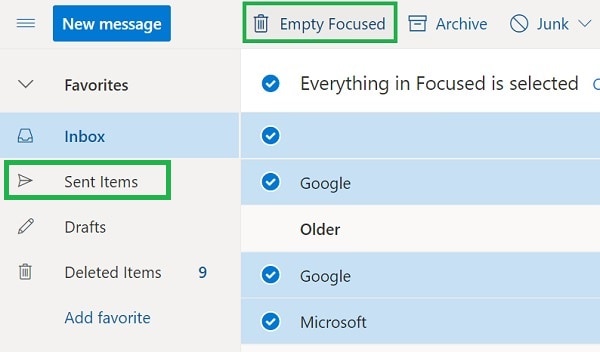
A esta altura, você pode ver que é muito fácil apagar um e-mail enviado no Outlook. Infelizmente, há momentos em que os usuários acabam apagando seus e-mails por engano. Neste caso, um programa confiável como o Repairit for Email te ajudará a recuperar seus e-mails perdidos ou excluídos de seu computador.
Reparo de arquivos PST e OST danificados no Outlook em todos os cenários de corrupção de e-mail, tais como falhas de disco rígido e setores ruins, ataques de vírus e cavalos de troia, corrupção e mau funcionamento de perspectivas, procedimento de desligamento inadequado, etc.
Restaura e-mails do Outlook excluídos por um longo tempo com uma taxa de 100% de sucesso.
Repara e-mails sem limites de tamanho em pacotes e suporta a visualização de todos eles antes de salvar.
Compatível com Windows 7/8/8.1/10/11, Windows Server 2012/2016/2019, e MacOS X 10.11~ MacOS 12 (Monterey).

Acredito que depois de ler este guia, você poderá deletar e-mails enviados no Outlook. Como você pode ver, listei um tutorial passo a passo sobre como excluir e-mails que você salvou no Outlook. Além disso, também forneço algumas dicas inteligentes sobre como excluir e-mails enviados ou recuperar e-mails excluídos no Outlook. Eu recomendo levar o Repairit for Email com você onde quer que você vá, porque ele permite que você recupere arquivos perdidos imediatamente.
Luís Santos
chief Editor